Przewodnik, jak naprawić błąd „Nie można odtworzyć wideo: błąd 150” w Prezentacjach Google
Tworzenie pokazów slajdów za pomocą Prezentacji Google może być świetną zabawą. Ale czasami sprawy nie idą zgodnie z planem. Frustrującym problemem, z którym boryka się wielu użytkowników, jest to, że filmy nie są odtwarzane w Prezentacjach Google. Może to być nieco kłopotliwe dla tych, którzy chcą uatrakcyjnić swoje prezentacje za pomocą filmów. W tym artykule przyjrzymy się, dlaczego tak się dzieje. Na koniec podamy kilka prostych wskazówek, jak to naprawić Prezentacje Google Nie można odtworzyć wideo: błąd 150 wiadomość.
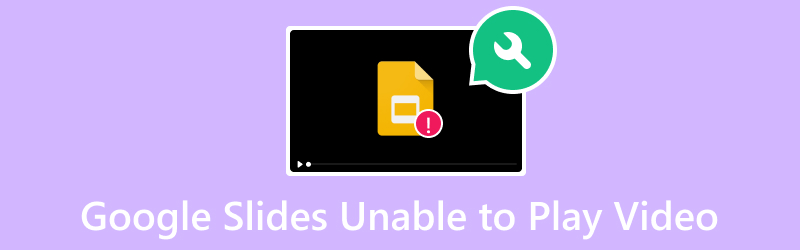
ZAWARTOŚĆ STRONY
Część 1. Dlaczego Prezentacje Google nie mogą odtwarzać wideo
Błąd 150 w Prezentacjach Google to ogólny kod, gdy osadzony film nie jest odtwarzany. Ten typ błędu powstaje z powodu kilku komplikacji. Oto niektóre z przyczyn tego problemu z odtwarzaniem:
- Film, który został dodany lub który chcesz dodać, jest uszkodzony. Pliki wideo mogą zostać uszkodzone, jeśli nastąpi przerwa w przesyłaniu.
- Wystąpił problem z siecią powodujący przerwy w odtwarzaniu wideo.
- Czasami mogą wystąpić błędy w przeglądarce internetowej używanej do uzyskiwania dostępu do Prezentacji Google. W związku z tym występują problemy z odtwarzaniem wideo.
- Nieaktualne wersje Prezentacji Google mogą zawierać błędy lub nie obsługiwać nowszych funkcji wideo.
- Filmy umieszczone w Prezentacjach Google mogą podlegać ograniczeniom regionalnym. W rezultacie jest niedostępny w niektórych regionach lub krajach. Uzyskanie do nich dostępu może spowodować błędy, takie jak brak możliwości odtworzenia filmu.
Część 2. Jak naprawić Prezentacje Google, które nie mogą odtwarzać wideo
Oto kilka sposobów rozwiązania problemu braku możliwości odtwarzania wideo w Prezentacjach Google.
Opcja 1. Napraw uszkodzony plik wideo
Jeśli podejrzewasz, że Twój film jest uszkodzony lub uszkodzony, użyj Poprawka wideo Vidmore żeby to naprawić. Dzięki niemu możesz naprawić każdy film, niezależnie od tego, jak bardzo jest uszkodzony. Pozwala naprawić nieodtwarzalne, nieczytelne, uszkodzone, uszkodzone filmy i nie tylko. Poza tym za pomocą programu można naprawić filmy pobrane z dowolnego urządzenia lub zapisane na dowolnym dysku. Obsługuje urządzenia mobilne, kamery, USB, dyski twarde i wiele innych. Co więcej, naprawiasz filmy w rozdzielczości do 8K. Co ciekawsze, oprogramowanie może naprawić wszelkie błędy odtwarzania wideo, takie jak 150, 232011, 22403 i tak dalej. Oto jak z niego korzystać:
Krok 1. Ściągnij Poprawka wideo Vidmore na komputerze z systemem Windows lub Mac. Zainstaluj program i poczekaj, aż się uruchomi.
Krok 2. Teraz kliknij plus w lewej części głównego interfejsu, aby przesłać uszkodzony lub uszkodzony plik wideo. Po drugiej stronie interfejsu kliknij przycisk plus przycisk, aby przesłać film referencyjny, który będzie używany przez program. Następnie kliknij Naprawic przycisk.
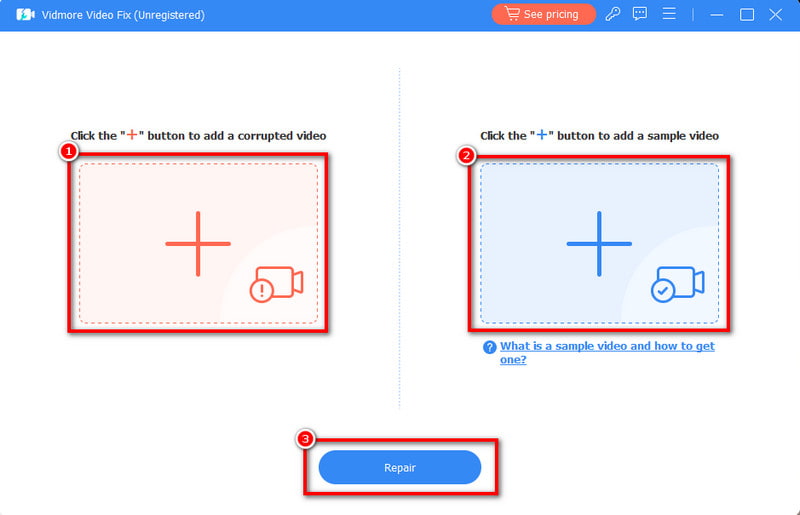
Krok 3. Poczekaj, aż proces się zakończy. Nie martw się. Zajmie to tylko kilka minut. Wreszcie masz taką możliwość Zapowiedź lub bezpośrednio Zapisać naprawiony film. Następnie możesz również przejść do Napraw inne filmy.
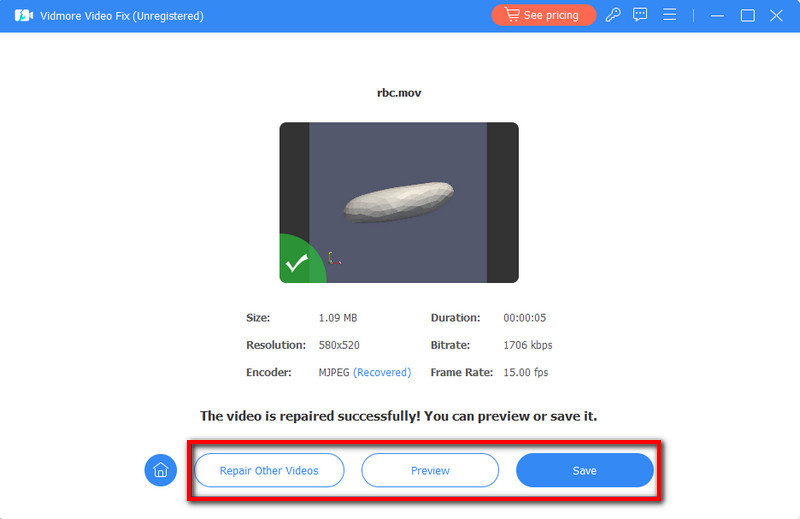
Opcja 2. Użyj alternatywnego odtwarzacza multimediów
Czasami problem leży w samej platformie, jaką są Prezentacje Google. Jeśli Prezentacje Google nie mogą odtworzyć żądanego filmu, konieczne może być użycie innego odtwarzacza multimedialnego. W związku z tym zalecamy użycie Vidmore Player. Jest to dedykowany odtwarzacz wideo, który umożliwia płynne odtwarzanie filmów. Używając go, nie napotkasz żadnych opóźnień i błędów podczas gry. Ponadto obsługuje prawie wszystkie popularne formaty audio i wideo. Obejmuje MP4, MOV, 3GP, AVI, MP3, AAC, WMA i inne. Jest to jedna z najlepszych alternatyw do odtwarzania filmów z Prezentacji Google. Aby to wypróbować, postępuj zgodnie z poniższym przewodnikiem.
Krok 1. Najpierw pobierz Vidmore Player klikając Darmowe pobieranie przycisk poniżej. Zainstaluj program, a po jego zakończeniu uruchomi się automatycznie.
Krok 2. W głównym interfejsie oprogramowania kliknij przycisk Otwórz plik opcja. Następnie dodaj film, który chcesz odtworzyć.
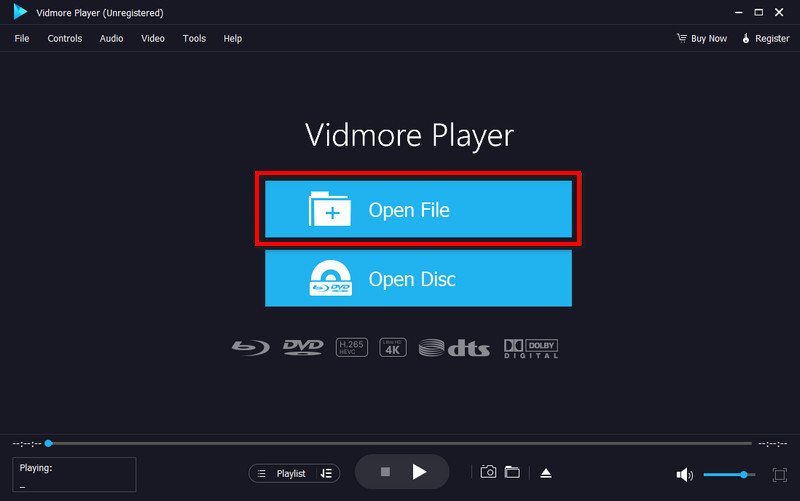
Krok 3. Po pomyślnym dodaniu filmu użyj elementów sterujących odtwarzaniem, aby spersonalizować sposób oglądania. Możesz także skorzystać z Zrzut ekranu funkcję robienia migawki z filmu.
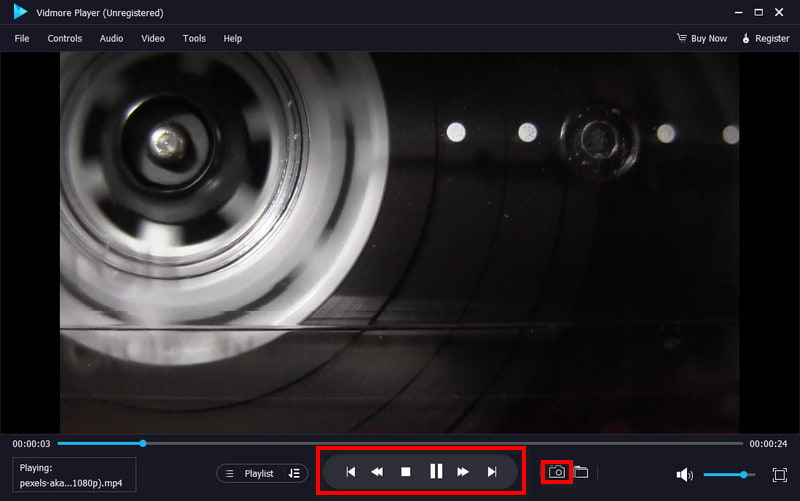
Opcja 3. Zaktualizuj przeglądarkę lub użyj innej przeglądarki
Innym sposobem naprawienia błędu wideo 150 w Prezentacjach Google jest aktualizacja przeglądarki lub użycie innej przeglądarki. Aktualizując przeglądarkę, umożliwiasz jej odświeżenie, aby uniknąć problemów. Ponadto w większości przypadków aktualizacje te zawierają poprawki błędów i ulepszenia.
Aby zaktualizować przeglądarkę, kliknij trzy kropki w prawej górnej części ekranu. Wybierać Więcej > Informacje o przeglądarce Google Chrome > Aktualizuj > Uruchom ponownie.
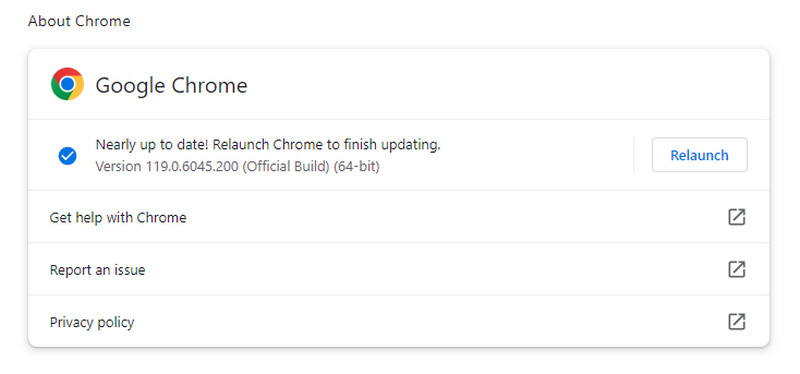
Opcja 4. Sprawdź łączność sieciową
Próbując odtworzyć film w Prezentacjach Google, upewnij się, że masz stabilne połączenie internetowe. Ponieważ chcesz oglądać wideo online, ważne jest, aby mieć mocne połączenie internetowe. Aby rozwiązać problemy z łącznością sieciową, rozwiąż problem, uruchamiając ponownie router. Można także zamknąć aktualnie uruchomione programy wymagające dużej przepustowości. Wreszcie możesz skorzystać z połączenia przewodowego, aby uzyskać stabilne połączenie.

Opcja 5. Wyłącz opcję trybu ograniczonego
Jeśli film stanie się niedostępny ze względu na obawy dotyczące praw autorskich lub usunięcie treści, możesz wypróbować obejście tego problemu. Należy jednak pamiętać, że ograniczenia te mają na celu ochronę praw własności intelektualnej i przestrzeganie praw autorskich. Jeśli film pochodzi z YouTube, przejdź do platformy YouTube. Kliknij swoje Profil > Tryb ograniczonego dostępu: Wyłączony.
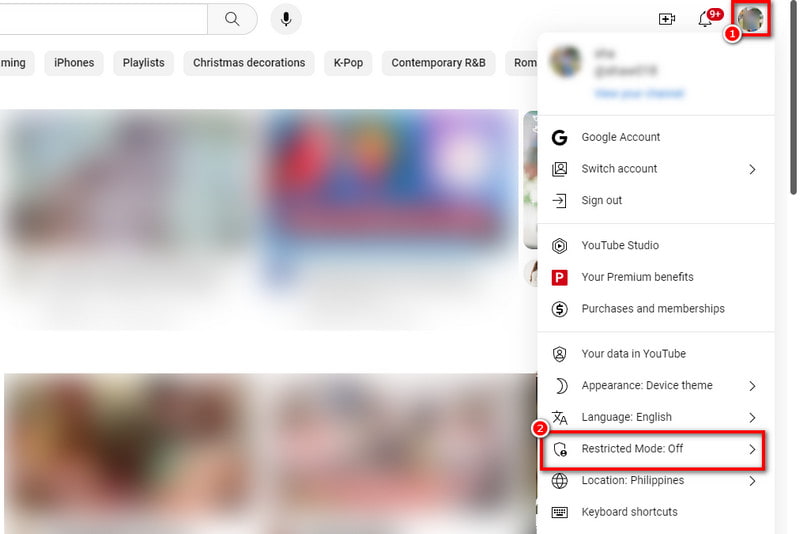
Część 3. Często zadawane pytania dotyczące Prezentacji Google Nie można odtworzyć wideo
Jak sprawić, by film można było odtwarzać w Prezentacjach Google?
Aby to zrobić, kliknij slajd, w którym chcesz umieścić wideo. Przejdź do Wstaw w menu i wybierz Wideo. Wybierz źródło (Dysk, YouTube lub link) i wstaw film. Dostosuj ustawienia i upewnij się, że format wideo jest obsługiwany.
Co oznacza brak możliwości odtwarzania wideo?
Oznacza to, że w dodanym filmie występują problemy i nie można go pomyślnie odtworzyć. Może to wynikać z różnych przyczyn, takich jak zgodność formatu, połączenie z Internetem lub ustawienia.
Jak zezwolić filmom na dostęp do moich Prezentacji Google?
Upewnij się, że wideo jest zapisane w zgodnym formacie. Sprawdź ustawienia udostępniania źródła wideo (Dysk lub YouTube), aby upewnić się, że jest ono dostępne. Upewnij się, że Twoje połączenie internetowe jest stabilne podczas pracy w Prezentacjach Google.
Co to są Prezentacje Google Nie można odtworzyć wideo Błąd: 5?
To wtedy Prezentacje Google mają trudności z odtwarzaniem filmów i generują błąd 5. Zwykle dzieje się tak, gdy plik wideo jest uszkodzony lub jest niedostępny. Inną przyczyną mogą być złośliwe rozszerzenia, usterki techniczne i tak dalej.
Wniosek
W końcu to są powody, dla których komunikat „Nie można odtworzyć wideo: błąd 150 w Prezentacjach Google pojawia się. Należy jednak pamiętać, że nie ma bezpośredniego sposobu na rozwiązanie tego problemu. Musisz wypróbować różne metody, aby naprawić to, czego potrzebujesz. Dlatego przygotowaliśmy dla Ciebie różne rozwiązania. Jeśli kiedykolwiek napotkasz problem taki jak uszkodzony plik wideo, Poprawka wideo Vidmore jest tutaj, aby Ci pomóc. Bez względu na to, co stanie się z Twoim plikiem wideo, narzędzie oferuje wysoki wskaźnik powodzenia jego naprawy!


